Win11壁纸切换闪屏的解决方法
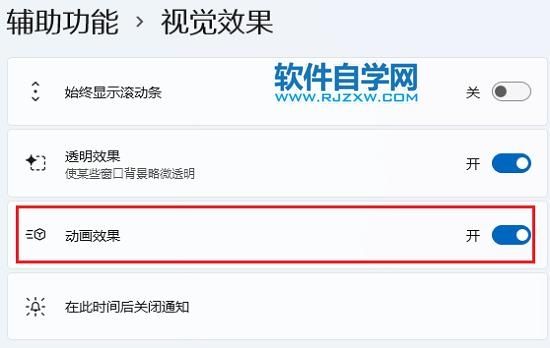
问题概述
Win11系统在切换壁纸时出现闪屏现象,这通常是由于系统内置的一些视觉效果引起的,这些动画效果虽然能提升视觉体验,但在某些情况下也可能导致闪屏问题,为了解决这一问题,用户可以尝试以下几种方法。
解决方法
1、关闭动画效果:
点击任务栏中的“开始”图标。
选择“设置”,然后点击左侧的“辅助功能”。
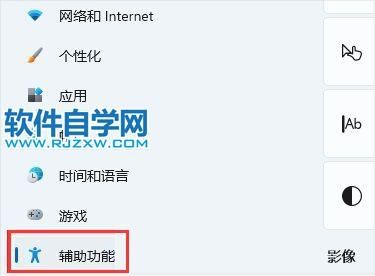
在右侧找到“视觉效果”选项,进入后将“动画效果”关闭。
2、通过任务管理器运行新任务:
按【Ctrl + Shift + Esc】组合键打开任务管理器。
点击左上角的“文件”,选择“运行新任务”。
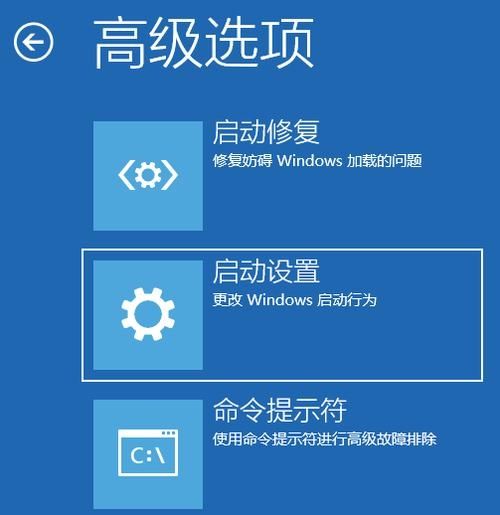
输入【mssettings:wheel】命令,并勾选“以系统管理权限创建此任务”,然后按回车。
进入设置后,点击“Windows 更新”,再点击“更新历史记录”。
在更新历史记录中,找到可能引起闪屏的更新并卸载。
3、进入高级启动菜单:
开机时强制关闭电脑,连续操作3次,直到进入高级启动菜单。
选择“疑难解答(重置你的电脑或查看高级选项)”。
在疑难解答下,选择“高级选项”,然后点击“重启”。
使用键盘选择一些启动选项,如按【F4】启用安全模式,按【F5】启用带网络连接的安全模式,按【F6】启用带命令提示符的安全模式。
进入安全模式后,检查显卡驱动是否出现异常,如果没有,可以尝试卸载再重新安装。
4、关闭自动切换壁纸功能:
如果以上方法都不能解决问题,用户还可以尝试关闭自动切换壁纸的功能,手动选择壁纸进行更换。
Win11壁纸切换闪屏的问题可以通过关闭动画效果、卸载可能引起问题的更新、进入安全模式检查显卡驱动以及关闭自动切换壁纸功能等方法来解决,如果以上方法都不能解决问题,建议联系微软官方客服或专业技术人员寻求进一步帮助,希望以上内容能够帮助到遇到同样问题的用户。


